O Disney Plus é um dos mais importantes serviços de streaming de filmes e séries, atingindo a marca de mais de 100 milhões de assinantes desde o seu lançamento, no final de 2019. Mas se você assinou o serviço e não gostou, não quer ou não pode pagar a mensalidade, saiba como cancelar sua assinatura do Disney Plus.
Antes de mais nada, para cancelar o Disney Plus, é preciso saber como você assinou, ou seja, se foi diretamente na plataforma ou com algum intermediário, como iTunes, Google Play ou Globo Play.
Caso você tenha assinado através de um pacote ou serviços de terceiros, não é possível cancelar a assinatura diretamente através do Disney Plus. E se você não lembra como assinou, você pode usar o portal Disney+ para ver a plataforma que você originalmente se inscreveu no Disney Plus. Abaixo, veja as diferentes maneiras como cancelar sua assinatura do Disney Plus.
Como saber por onde assinei o Disney Plus?
Esqueceu de como assinou o Disney Plus? Para verificar qual plataforma você se inscreveu no Disney Plus, faça o seguinte:
1. Acesse o disneyplus.com;
2. No canto superior direito, clique na sua foto de perfil e escolha a opção Conta;
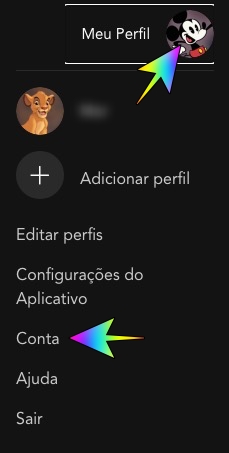
3. Nesta tela, no campo Assinatura, você pode conferir por onde assinou o Disney Plus e conta com a opção Gerenciar, aonde você é redirecionado para a plataforma originária.
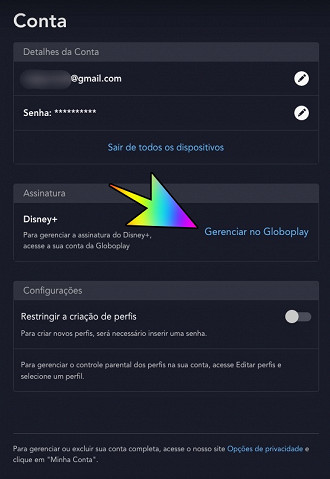
Como cancelar o Disney Plus
Primeiramente é importante lembrar que ao cancelar sua assinatura, você ainda poderá acessar o conteúdo pelo restante do período que já foi pago. Por exemplo, se você pagou a assinatura de um ano em 1º de janeiro e fizer o cancelamento em 1º de julho, você terá acesso à assinatura até o dia 31 de dezembro do ano. Após o dia 1º de janeiro, você não será cobrado novamente, mas perderá o acesso ao conteúdo do Disney Plus.
Como cancelar o Disney Plus direto pelo site
Se você assinou o Disney Plus diretamente pela plataforma, sem intermediários, siga os passos abaixo para cancelar a assinatura:
1. Acesse www.disneyplus.com e faça login;
2. Selecione o seu perfil e clique em Conta;
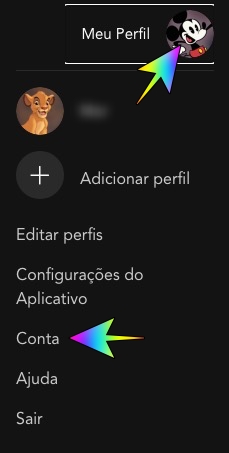
3. Selecione Dados de cobrança;
4. Selecione Cancelar assinatura;
5. Para confirmar, selecione Concluir cancelamento.
Como cancelar o Disney Plus pela Globo Play
Se você assinou o Disney Plus através da sua conta no Globo Play, siga os passos abaixo para cancelar a assinatura:
1. Acesse www.disneyplus.com e faça login;
2. Selecione o seu perfil e clique em Conta;
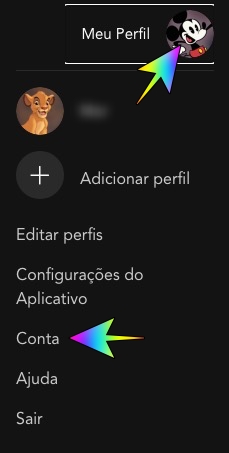
3. Agora clique em Gerenciar Assinatura. Você será redirecionado ap Globo Play;
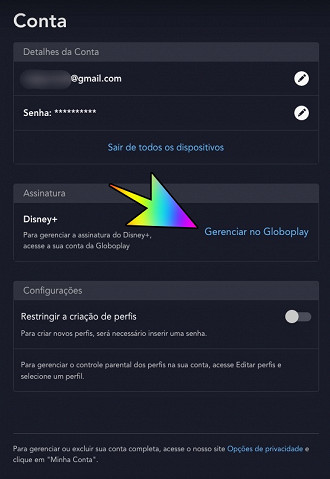
4. No Globo Play, clique no seu perfil (canto superior direito) e escolha a opção Minha Conta;
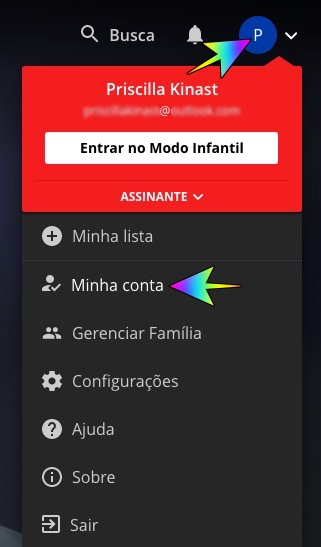
5. Você será direcionado para a página minhaconta.globo.com, aonde deve fazer login novamente na sua conta Globo;
6. Na conta Globo, clique em Ver Pagamentos;
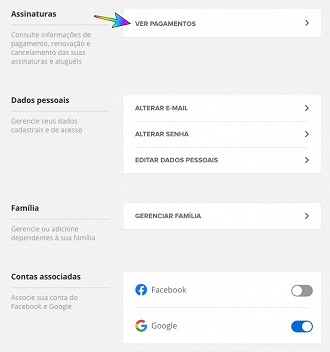
7. Clique em Cancelar Assinatura;
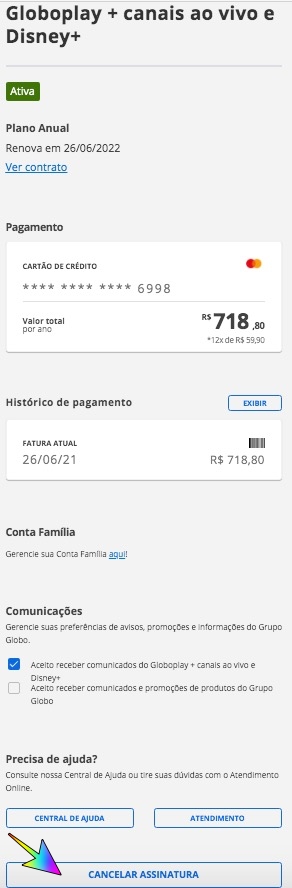
8. Para prosseguir com o cancelamento, clique em Continuar;
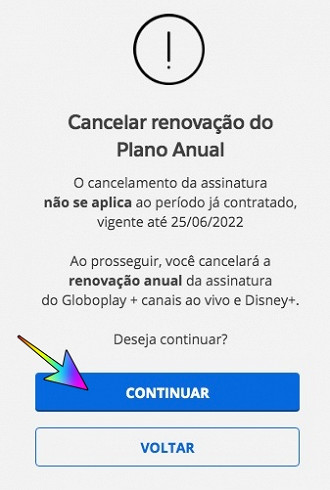
Após realizar esse passo a passo você poderá continuar aproveitando o Disney Plus juntamente com o Globo Play até o final do ciclo de cobrança atual. Caso tenha mais dúvidas, entre em contato com o serviço de suporte do Globo Play na página:
centraldeajuda.globo.com/Globoplay/.
Como cancelar o Disney Plus pelo Google Play
Primeiramente, lembramos que você deve fazer login com a conta de e-mail que você assinou o Disney Plus no dispositivo, como um smartphone Android ou pelo navegador em um computador. Se o dispostivito não estiver logado na conta do Google vinculada à assinatura, mude para a conta certa.
Como cancelar o Disney Plus pelo Android
As assinaturas no Google Play são renovadas automaticamente, a menos que você as cancele. Apenas desinstalar o app não cancela a assinatura. Veja como acessar suas assinaturas em um dispositivo Android e efetuar o cancelamento:
1. Abra o app Google Play;
2. No canto superior direito, toque no ícone do perfil;
3. Toque em Pagamentos e assinaturas > Assinaturas;
4. Nessa seção, procure na lista a assinatura do Disney Plus.
Como cancelar o Disney Plus pela Google Play de um computador
1. Acesse play.google.com;
2. Verifique se você fez login com a Conta do Google correta;
3. À esquerda, clique em Minhas assinaturas;
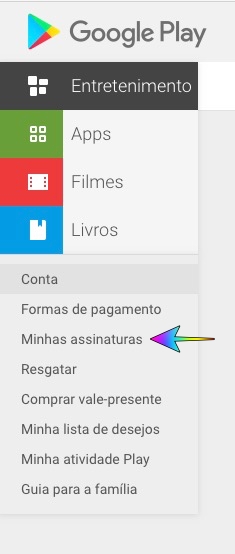
4. Selecione a assinatura do Disney Plus;
5. Clique em Gerenciar > Cancelar assinatura;
6. No pop-up de confirmação, clique em Sim.
Como cancelar o Disney Plus na iTunes Store
Se você assintou o Disney Plus pelo iPhone, iPad, Mac, Apple Watch ou Apple TV através da iTunes Store, saiba que as assinaturas são renovadas automaticamente, exceto se você fazer o cancelamento. Apenas desinstalar o app do dispositivo não cancela a assinatura. Veja como acessar suas assinaturas em um dispositivo Apple e efetuar o cancelamento:
Como cancelar a assinatura no seu iPhone, iPad ou iPod touch
1. Abra o aplicativo Ajustes;
2. Toque no seu nome;
3. Clique em Assinaturas;
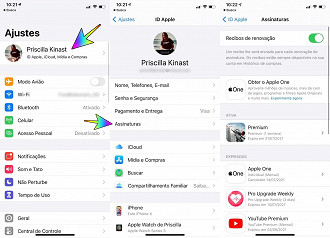
4. Agora, clique na assinatura Disney Plus;
5. Toque em Cancelar Assinatura.






